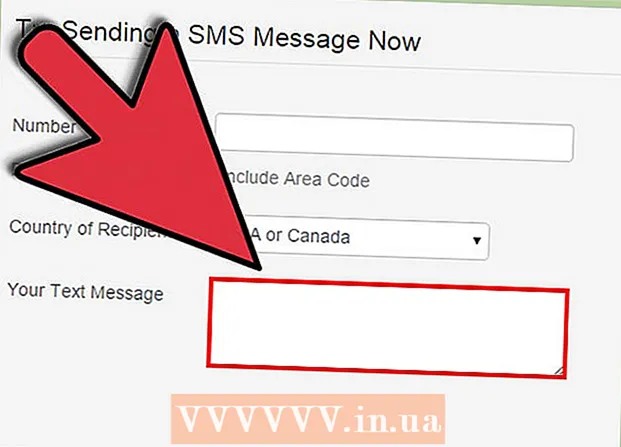Författare:
Roger Morrison
Skapelsedatum:
23 September 2021
Uppdatera Datum:
1 Juli 2024

Innehåll
- Att gå
- Metod 1 av 3: Lägg till en bock genom att sätta i den
- Metod 2 av 3: Lösningen med ett teckensnitt
- Metod 3 av 3: Använd en Macintosh-genväg
- Tips
Ibland är det nödvändigt att infoga ett specialtecken i ditt dokument. Tyvärr kräver vissa symboler mycket detaljerade koder. Lyckligtvis är det inte särskilt svårt att sätta in en bock. Vi visar dig hur!
Att gå
Metod 1 av 3: Lägg till en bock genom att sätta i den
 Öppna ett Word-dokument. Dokumentet kan redan vara öppet. Om så är fallet, gå till nästa steg.
Öppna ett Word-dokument. Dokumentet kan redan vara öppet. Om så är fallet, gå till nästa steg.  Placera markören. Klicka där du vill att bocken ska vara och se till att markören blinkar på rätt plats för bocken.
Placera markören. Klicka där du vill att bocken ska vara och se till att markören blinkar på rätt plats för bocken.  Klicka på fliken Infoga i huvudmenyn.
Klicka på fliken Infoga i huvudmenyn.- Klicka på Symbol.

- Ett fönster öppnas med en lista med olika symboler.

- Klicka på Symbol.
 Välj bocken. Du hittar dem i den andra nedersta raden eller via specialtecken> Wingdings och sedan den nedre raden. Klicka på Infoga så många gånger som behövs och klicka sedan på Stäng.
Välj bocken. Du hittar dem i den andra nedersta raden eller via specialtecken> Wingdings och sedan den nedre raden. Klicka på Infoga så många gånger som behövs och klicka sedan på Stäng. - Anmärkning för Macintosh-användare: Välj Charger Viewer på Viewer-menyn.
- Välj Wingdings och leta efter bocken (nedersta raden). Dubbelklicka på bocken så infogas den i ditt dokument på markörplatsen.
 Nu har du en check!
Nu har du en check!
Metod 2 av 3: Lösningen med ett teckensnitt
 Välj typsnittet Wingdings 2. Den har ett brett utbud av vanliga symboler, kulor, pilar och mycket mer.
Välj typsnittet Wingdings 2. Den har ett brett utbud av vanliga symboler, kulor, pilar och mycket mer.  Tryck⇧ Skift+P.. Nu har du en variant av bocken.
Tryck⇧ Skift+P.. Nu har du en variant av bocken. - Anmärkning för Macintosh-användare: Den här metoden fungerar också på Mac.
Metod 3 av 3: Använd en Macintosh-genväg
 Klicka där du vill att krysset ska visas.
Klicka där du vill att krysset ska visas. Tryck ⌥ Alternativ+V..
Tryck ⌥ Alternativ+V..
Tips
- Om du behöver flera bockar kan du klicka flera gånger på infoga och sedan placera bockarna på rätt plats genom att klippa och klistra in.